Úvod
Java je oblíbený objektově orientovaný programovací jazyk používaný pro vytváření aplikací.
Chcete-li spustit a vyvíjet aplikaci v jazyce Java, musíte nainstalovat sadu Java Development Kit (JDK). Existují dvě různé implementace JDK – OpenJDK a Oracle JDK .
- OpenJDK je bezplatná verze jazyka Java s otevřeným zdrojovým kódem, která je k dispozici pod licencí GPL v2.
- Oracle JDK je placený, plně vybavený softwarový balíček Java.
V této příručce se dozvíte, jak nainstalovat Java na server CentOS 8, včetně implementace OpenJDK a Oracle JDK.
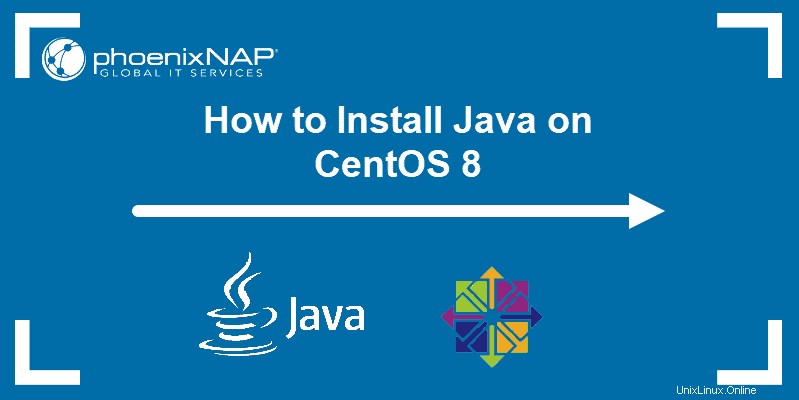
Předpoklady
- Systém s nainstalovaným CentOS 8
- Uživatelský účet s sudo nebo root privilegia
- Přístup do okna terminálu / příkazového řádku (Vyhledat> terminál)
- Účet Oracle (pouze pro Java JDK)
Nainstalujte OpenJDK na CentOS 8
Otevřete JDK je bezplatná verze Java, která se skládá z Java Runtime Environment (JRE) a Development Tools. Chcete-li spouštět a vyvíjet aplikace Java, musíte nainstalovat kompletní balíček s jeho vývojovou sadou.
V současné době existují dvě LTS verze OpenJDK – OpenJDK 8 a OpenJDK 11 . Oracle podporuje a pravidelně aktualizuje obě verze. Ačkoli nové verze vycházejí každých šest měsíců, jsou udržovány pouze do příštího vydání. Proto není vhodné instalovat nic jiného než verze 8 nebo verze 11 pokud k tomu nemáte dobrý důvod.
Nainstalujte OpenJDK 11
Otevřete okno terminálu a zadejte následující:
sudo yum install java-11-openjdk-develPotvrďte všechny výzvy, nechte proces dokončit a ověřte instalaci pomocí:
java -version
Nainstalujte OpenJDK 8
Chcete-li nainstalovat starší verzi LTS, OpenJDK 8, použijte následující příkaz:
sudo yum install java-1.8.0-openjdk-develOvěřte, zda je nyní nainstalována Java verze 8 pomocí:
java -version
Instalace OpenJRE
Pokud nevyvíjíte v Javě, ale přesto potřebujete spouštět Java aplikace, můžete přeskočit instalaci JDK a nastavit Java Runtime Environment (JRE) .
JRE je kombinací Java Virtual Machine (JVM) a knihoven potřebných pro spouštění kódu za běhu. Je to minimální požadavek pro spuštění jakékoli Java aplikace.
Stejně jako u sady Development Kit existují dvě verze LTS běhového prostředí – JRE 8 a JRE 11 .
Chcete-li nainstalovat JRE 11, spusťte:
sudo yum install java-11-openjdk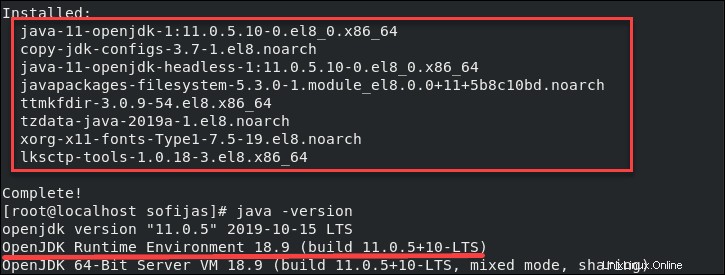
Chcete-li nainstalovat JRE 8, použijte příkaz:
sudo yum install java-1.8.0-openjdk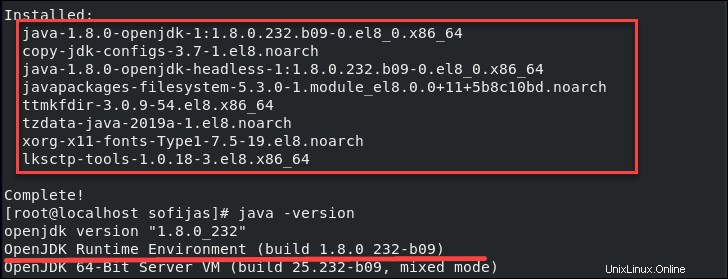
Instalace OpenJDK Headless
Další alternativou k OpenJDK je pouze instalace headless verze.
Stejně jako OpenJRE, Java bezhlavě je součástí OpenJDK a neměly by být instalovány na něj.
Bezhlavá varianta je minimální runtime prostředí, bez grafického rozhraní, vhodnější pro serverové aplikace. Využívá minimální systémové prostředky a nezahrnuje podporu klávesnice ani myši.
Nainstalujte OpenJDK 11 bezhlavě zadáním následujícího:
sudo yum install java-11-openjdk-headlessPro OpenJDK 8 headless spustit:
sudo yum install java-1.8.0-openjdk-headlessNainstalujte Oracle JDK na CentOS 8
Při instalaci Oracle Java na CentOS 8 se ujistěte, že stahujete přímo z oficiálního zdroje, Oracle. To vyžaduje vytvoření účtu na webu Oracle.
1. Otevřete webový prohlížeč a přejděte na stránku stahování Oracle. Zde najdete všechny odkazy ke stažení Java pro různé verze Java SE .
2. Přejděte dolů, abyste viděli různé verze Java SE a najděte tu, kterou potřebujete. V tomto článku se držíme vydání LTS – Java 11 .
Java SE 11.0.5 (LTS) sekce obsahuje tlačítko pro stažení pro instalaci Oracle JDK (Java Development Kit). Na rozdíl od předchozích verzí tato edice nenabízí možnost stáhnout Oracle JRE (Java Runtime Environment) jako samostatný balíček.
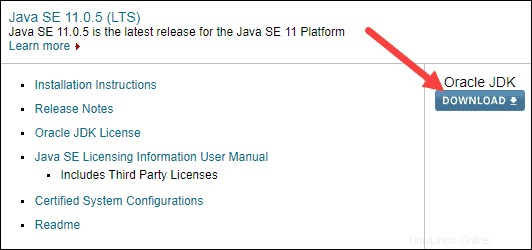
3. Klikněte na modré Stáhnout tlačítko vpravo, těsně pod Oracle JDK nadpis.
4. Odkaz vás přenese na další stránku sekce stahování a informuje vás o Aktualizaci licence Oracle JDK . Před stažením softwaru si jej přečtěte.
5. Přejděte dolů a najděte šedé pole označené Java SE Development Kit 11.0.5 . V něm najdete všechny dostupné balíčky pro software.
6. Chcete-li stáhnout některý z balíčků, musíte nejprve zaškrtnout políčko, které potvrzuje, že Přijímáte licenční smlouvu .
7. Pro CentOS 8, Linux x64 .rpm file je dobrá volba balíčku, protože se snadněji instaluje. Pokud používáte 32bitový operační systém, použijte Linux x86.
8. Chcete-li získat přístup k souboru, přihlaste se pomocí svého účtu Oracle.
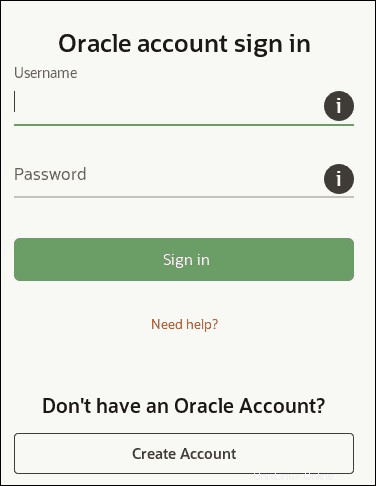
9. Nechte stahování dokončit. Po dokončení otevřete terminál a zadejte následující:
sudo yum install /home/user/Downloads/jdk-11.0.5-linux-x64.rpm9. Po dokončení instalace můžete zkontrolovat verzi Java pomocí následujícího:
java -versionNastavení výchozí verze Java
V systému můžete mít 2 různé verze Javy. Chcete-li jeden nastavit jako výchozí, použijte příkaz:
sudo alternatives ––config javaSystém zobrazí seznam různých verzí Java. Pokud se vám líbí výchozí nastavení, stiskněte Enter .
Pokud jej chcete změnit, zadejte číslo požadované verze a stiskněte Enter .
Nastavení proměnné prostředí JAVA_HOME
S nastavenou výchozí verzí můžete nakonfigurovat JAVA_HOME na vašem CentOS 8.
Díky tomu mohou aplikace kompilované v tomto programovacím jazyce snadno přistupovat k instalační cestě Java.
Jak definujete prostředí JAVA_HOME, závisí na tom, jakou verzi Javy máte. Chcete-li definovat umístění Java 8 nebo Java 11, podívejte se na instruktážní příručku phoenixNAP Jak nastavit proměnnou prostředí JAVA_HOME.